Bài 12. Định dạng đối tượng trên trang chiếu trang 43, 44 SBT Tin học 7 Kết nối tri thức với cuộc sống
Trong PowerPoint, em mở thẻ nào để định dạng văn bản? Trong PowerPoint, em mở thẻ nào để hiển thị các mẫu định dạng? Trong PowerPoint, sau khi chọn hình ảnh, em mở thẻ nào để định dạng hình ảnh?
Tổng hợp đề thi học kì 1 lớp 7 tất cả các môn - Kết nối tri thức
Toán - Văn - Anh - Khoa học tự nhiên...
12.1
Trong PowerPoint, em mở thẻ nào để định dạng văn bản?
A. Home.
B. Insert.
C. Design.
D. View.
Phương pháp giải:
Dựa vào kiến thức đã học và sự hiểu biết.
Lời giải chi tiết:
Dựa vào kiến thức đã học và sự hiểu biết.
12.2
Trong PowerPoint, em mở thẻ nào để hiển thị các mẫu định dạng?
A. File.
B. Insert.
C. Design.
D. Animations.
Phương pháp giải:
Dựa vào kiến thức đã học và sự hiểu biết.
Lời giải chi tiết:
Dựa vào kiến thức đã học và sự hiểu biết.
12.3
Trong PowerPoint, sau khi chọn hình ảnh, em mở thẻ nào để định dạng hình ảnh?
A. Home.
B. Format.
C. Design.
D. View.
Phương pháp giải:
Dựa vào kiến thức đã học và sự hiểu biết.
Lời giải chi tiết:
Đáp án: B.
12.4
Đánh dấu X vào cột Đúng/Sai tương ứng:
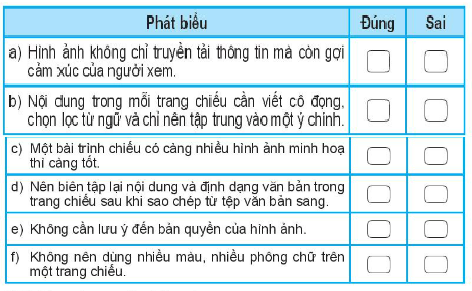
Phương pháp giải:
Đọc kĩ các ý trong bảng và dựa vào kiến thức đã học để đánh dấu vào ô tương ứng.
Lời giải chi tiết:
a, b, d, f: Đúng.
c, e: Sai.
12.5
Chọn phương án ghép sai.
Sử dụng các công cụ định dạng hình ảnh trên trang chiếu để:
A. Thay đổi vị trí và kích thước của hình ảnh.
B. Thay đổi lớp, cắt hình, quay hình,....
C. Thêm đường viền tạo khung cho hình ảnh.
D. Thay đổi nội dung hình ảnh.
Phương pháp giải:
Dựa vào kiến thức đã học và sự hiểu biết.
Lời giải chi tiết:
Đáp án: D.
12.6
Trong PowerPoint, cách nào sau đây không là cách chèn hình ảnh vào trang chiếu?
A. Chọn Insert/Pictures.
B. Chọn Insert/Online Pictures.
C. Sử dụng lệnh Copy và Paste.
D. Chọn Design, sau đó chọn mẫu trong Themes.
Phương pháp giải:
Dựa vào kiến thức đã học và sự hiểu biết.
Lời giải chi tiết:
Dựa vào kiến thức đã học và sự hiểu biết.
12.7
Ghép mỗi mục ở cột A với một mục ở cột B cho phù hợp.
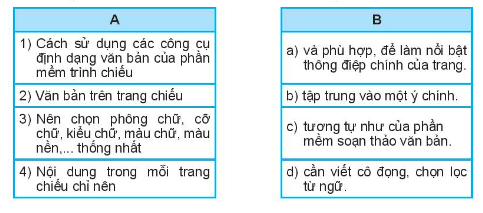
Phương pháp giải:
Đọc kĩ các ý trong bảng và dựa vào kiến thức đã học để đánh dấu vào ô tương ứng.
Lời giải chi tiết:
1-c; 2-d; 3-a; 4-b.
12.8
Sắp xếp lại trình tự các bước chèn và xử lí hình ảnh cho đúng:
a) Chọn tệp ảnh, nháy chuột chọn lệnh Insert.
b) Chọn trang, vị trí trong trang cần chèn hình ảnh.
c) Chọn Insert/Pictures để mở hộp thoại Insert Picture.
d) Sử dụng các công cụ định dạng cho hình ảnh để được hình ảnh như ý.
Phương pháp giải:
Dựa vào kiến thức đã học và sự hiểu biết.
Lời giải chi tiết:
b → c → a → d.
12.9
Em hãy điền các cụm từ: chủ đề, bản quyền, vị trí hợp lý, mẫu định dạng vào chỗ trống (…) được đánh số trong các câu sau để được phát biểu đúng.

Phương pháp giải:
Dựa vào kiến thức đã học và sự hiểu biết.
Lời giải chi tiết:
(1) – mẫu định dạng
(2) – chủ đề
(3) – bản quyền
(4) – vị trí hợp lí
12.10
Em hãy nêu những điều em biết về mẫu bố trí và mẫu định dạng của phần mềm trình chiếu.
Phương pháp giải:
Dựa vào kiến thức đã học và sự hiểu biết.
Lời giải chi tiết:
Mẫu bố trí (Layout) là các mẫu được thiết kế sẵn của phần mềm trình chiếu, liên quan đến việc sắp xếp vị trí của nội dung trên trang chiếu: vị trí của tất cả các đối tượng trên trang như tiêu đề, nội dung, bảng, biểu đồ, đồ hoạ SmartArt, hình ảnh,... cũng như phông chữ, kiểu chữ, cỡ chữ, màu chữ. Mỗi vị trí dành sẵn là vùng giới hạn trong đường chấm trên bố cục trang chiếu. Mẫu bố trí được áp dụng cho từng trang chiếu và được hiển thị khi chọn lệnh New Slide hoặc Layout trong thẻ Home.
Mẫu định dạng (Theme) là các mẫu được thiết kế sẵn của phần mềm trình chiếu, liên quan đến các yếu tố định dạng trang chiếu như về hoạ tiết, màu sắc, văn bản, hiệu ứng,... và cả việc sắp xếp vị trí của nội dung trên trang chiếu. Mẫu được áp dụng cho những trang được chọn hoặc có
thể toàn bộ các trang (nếu không chọn trang) để tạo cho bài trình bày trông chuyên nghiệp, thống nhất. Các mẫu định dạng được hiển thị trong nhóm Themes trên thẻ Design.
12.11
GIẢI Ô CHỮ: Hãy tìm từ khoá trong cột màu xanh của ô chữ dưới đây.
Biết rằng mỗi từ hoặc cụm từ trong mỗi hàng là đáp án cho mỗi câu hỏi tương ứng sau: (Áp dụng với phần mềm PowerPoint).
1) Trang đầu tiên của bài trình chiếu được gọi là gì?
2) Các trang của một bài trình chiếu được gọi là gì?
3) Dùng lệnh Insert/Pictures để chèn đối tượng nào vào trang chiếu?
4) Định dạng phông chữ, kiểu chữ, cỡ chữ, căn lề được áp dụng cho dạng dữ liệu nào?
5) Thẻ nào ngầm định được mở sau khi khởi động phần mềm trình chiếu?
6) Trang đầu tiên cho biết điều gì của bài trình chiếu?
7) Cấu trúc nào giúp cho bố cục của bài trình chiếu được mạch lạc?
8) Cần sử dụng công cụ nào để hoàn thiện bài trình chiếu?
9) Khi dùng mẫu định dạng em cần mở thẻ nào?
10) Khi tạo trang chiếu mới, em có thể chọn mẫu gì để trình bày cho thuận tiện?
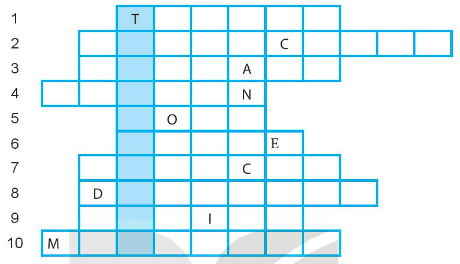
Phương pháp giải:
Dựa vào kiến thức đã học và sự hiểu biết.
Lời giải chi tiết:
1) - TIEUDE
2) - TRANGCHIEU
3) - HINHANH
4) - VANBAN
5) - HOME
6) - CHUDE
7) - PHANCAP
8) - DINHDANG
9) - DESIGN
12) - MAUBOTRI
- Bài 13. Thực hành tổng hợp: Hoàn thiện bài trình chiếu trang 47, 48 SBT Tin học 7 Kết nối tri thức với cuộc sống
- Bài 11. Tạo bài trình chiếu trang 39, 40 SBT Tin học 7 Kết nối tri thức với cuộc sống
- Bài 10. Hoàn thiện bảng tính trang 36, 37 SBT Tin học 7 Kết nối tri thức với cuộc sống
- Bài 9. Trình bày bảng tính trang 31, 32 SBT Tin học 7 Kết nối tri thức với cuộc sống
- Bài 8. Công cụ hỗ trợ tính toán trang 27, 28 SBT Tin học 7 Kết nối tri thức với cuộc sống
>> Xem thêm
Các bài khác cùng chuyên mục
- Bài 16. Thuật toán sắp xếp trang 55, 56 SBT Tin học 7 Kết nối tri thức với cuộc sống
- Bài 15. Thuật toán tìm kiếm nhị phân trang 51, 52 SBT Tin học 7 Kết nối tri thức với cuộc sống
- Bài 14. Thuật toán tìm kiếm tuần tự trang 49, 50 SBT Tin học 7 Kết nối tri thức với cuộc sống
- Bài 13. Thực hành tổng hợp: Hoàn thiện bài trình chiếu trang 47, 48 SBT Tin học 7 Kết nối tri thức với cuộc sống
- Bài 12. Định dạng đối tượng trên trang chiếu trang 43, 44 SBT Tin học 7 Kết nối tri thức với cuộc sống
- Bài 16. Thuật toán sắp xếp trang 55, 56 SBT Tin học 7 Kết nối tri thức với cuộc sống
- Bài 15. Thuật toán tìm kiếm nhị phân trang 51, 52 SBT Tin học 7 Kết nối tri thức với cuộc sống
- Bài 14. Thuật toán tìm kiếm tuần tự trang 49, 50 SBT Tin học 7 Kết nối tri thức với cuộc sống
- Bài 13. Thực hành tổng hợp: Hoàn thiện bài trình chiếu trang 47, 48 SBT Tin học 7 Kết nối tri thức với cuộc sống
- Bài 12. Định dạng đối tượng trên trang chiếu trang 43, 44 SBT Tin học 7 Kết nối tri thức với cuộc sống












